
㉘「カテゴリー」の選択で予約間違いを軽減する方法
予約システム「リザエン」では、複数の店舗やエリアごとに1つの環境で予約カレンダーを複数用意することができます。
例えば、予約をしたい店舗を「カテゴリー」から店舗を選択し予約を行う際に、一番初めに表示されている店舗で誤って予約をしてしまった、などミスが起きることは否めません。
このような選択ミスを減らすには、設定の工夫を行うことで防ぐことができますので是非お試しください。
常に予約ができない「予約枠」と「プラン」を用意する
①【予約設定→カテゴリー作成】で、下記のようなタイトルでカテゴリーを用意します。※カテゴリーを利用していない場合は、予約枠で同様のタイトルで設定を行ってください。
例:「----こちらをクリックし、ご希望の店舗を選択してください---------」

②【予約設定→予約枠設定】で、予約枠の在庫数「1」、カテゴリーは、①で作成したものを選択します。予約枠のタイトルは任意のもので作成ください。
※営業曜日、営業時間は、任意の曜日、時間で設定します。
予約台帳に表示はされるので、在庫数は最小値の1で設定することをお勧めいたします。
③【予約設定→プラン作成】で、予約受付開始タイミング、締切タイミングが、全て「0」で設定されているプランを作成します。プラン名は任意のもので作成ください。
・予約受付開始タイミング 「0日前0時」
・予約受付締切タイミング 「0日前0時0分」
※「日前」をリストから選択してください。

④【予約枠設定→予約枠とプランの紐づけ】で、作成した予約枠とプランを通常通り紐づけます。
⑤【営業日設定→予約枠公開設定】で、すべての予約枠を公開します。
※自動公開設定にしている場合は、1か月目を公開すると6か月間自動で公開されます。

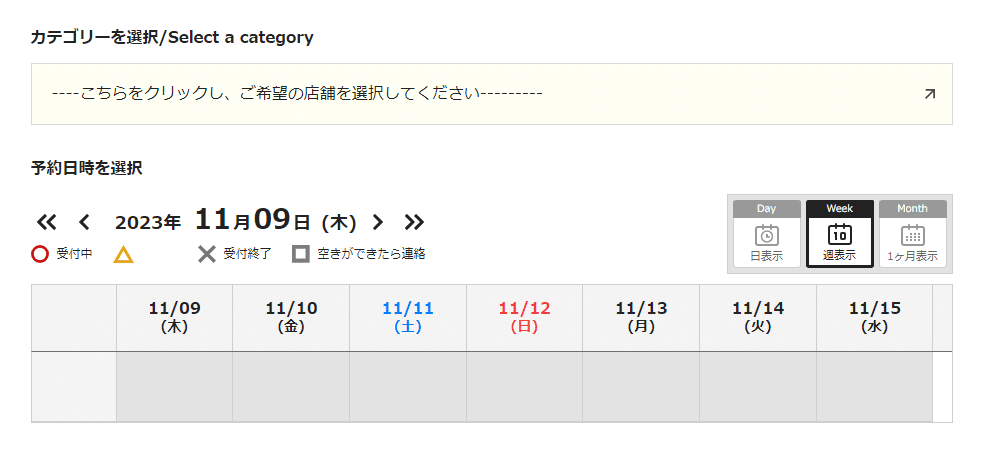
その他:
・予約枠、プランを省略化するには?
→【基本設定→予約サイトの受付ルール設定→予約受付ルール設定】で設定します。

・カテゴリー、予約枠、プランの順番を変更するには?
「〇〇検索」にある「利用設定」で「全て」を選択し、検索を選択すると、右側に矢印が表示されます。ドラッグして並べ替える、または、矢印をクリックし並べ替えることができます。

リザエンは、時間、タイミングを柔軟に設定することが可能です。この特性を生かし、少し工夫をすることで予約カレンダーの導線をわかりやすく用意することが可能になります。ぜひお試しください。
